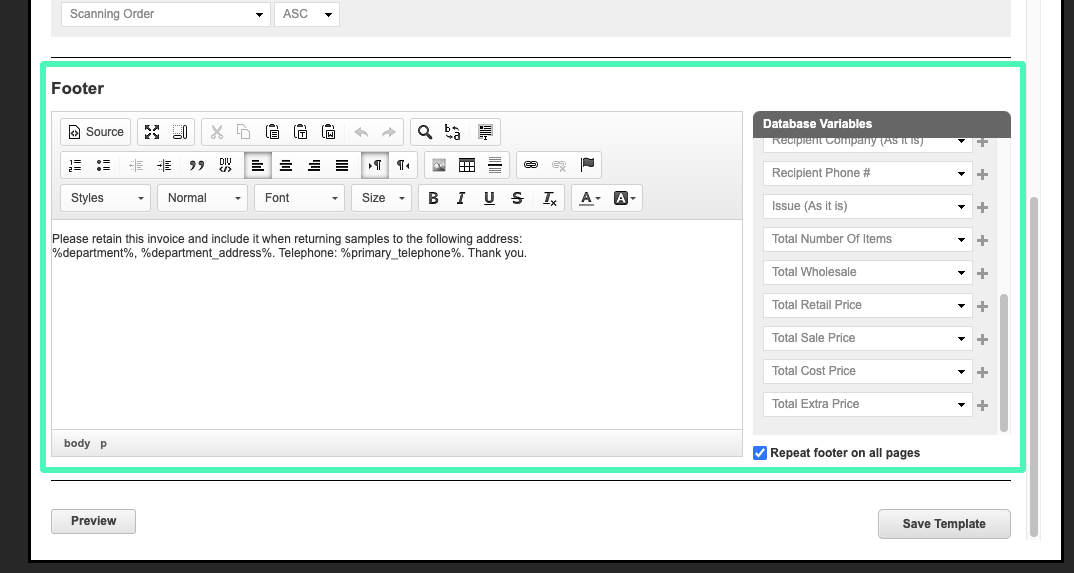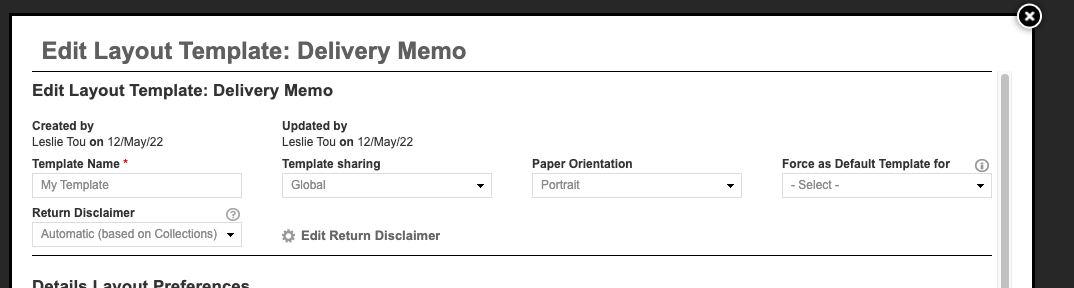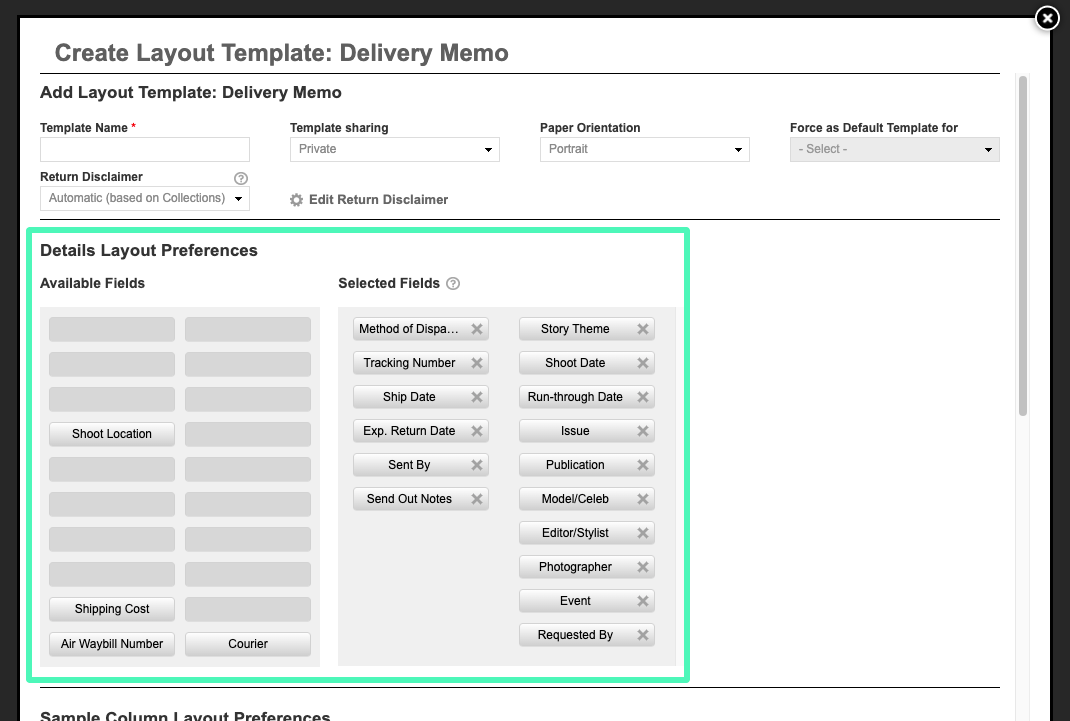Delivery Memo의 목적은 배송 및 내부 품목에 대한 개요를 제공하는 것입니다. 일반적으로 우편으로 받는 패키지의 "포장 목록"과 유사하게 배달과 함께 제공됩니다.
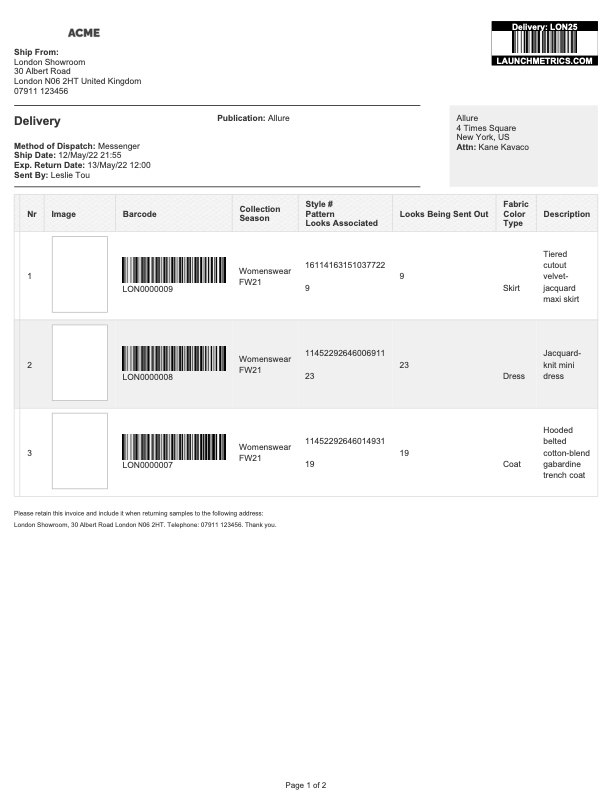
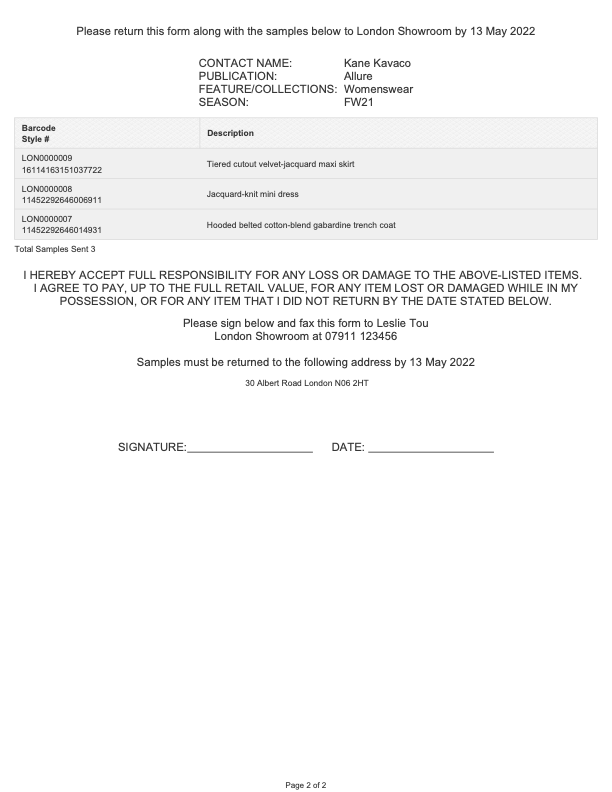
Delivery Memo
- 배송 번호의 바코드는 모든 Delivery Memo의 오른쪽 상단에 표시됩니다. Returns 페이지를 사용하여 재고로 샘플을 반납하거나 수령할 때 스캔할 수 있습니다.
- 왼쪽의 로고는 소속 부서의 로고를 사용합니다.
- 템플릿을 사용하여 Delivery Memo를 커스텀할 수 있습니다.
- 추가 보안을 위해 Return Disclaimer를 사용합니다.
- 바닥글 텍스트는 끝 또는 모든 페이지에 적용할 수 있습니다.
Delivery Memo에 엑세스
Delivery Memo는 여러 곳에서 액세스할 수 있습니다.
- Send out 생성의 마지막 단계
- Send Out Manager 옵션 드롭다운
- Sample Manger의 Out To 열
- Send Out Report
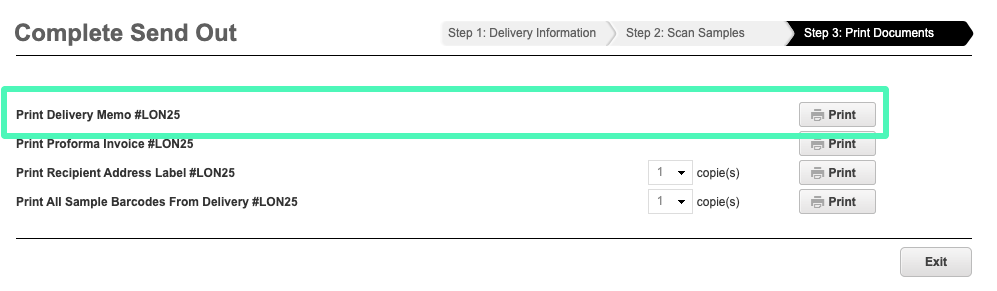
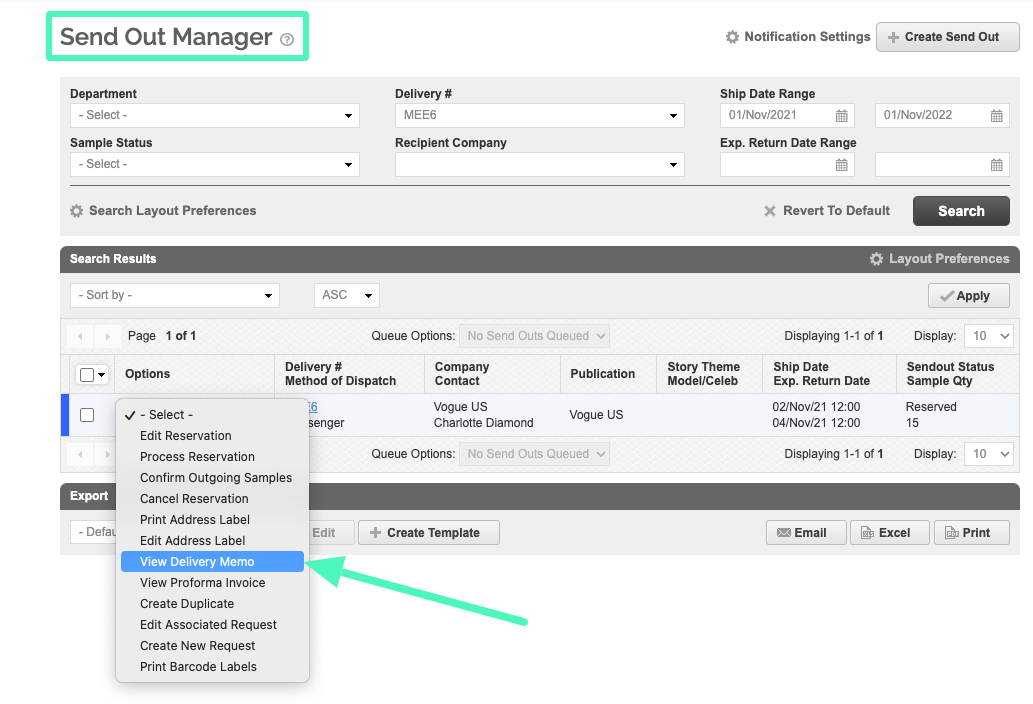
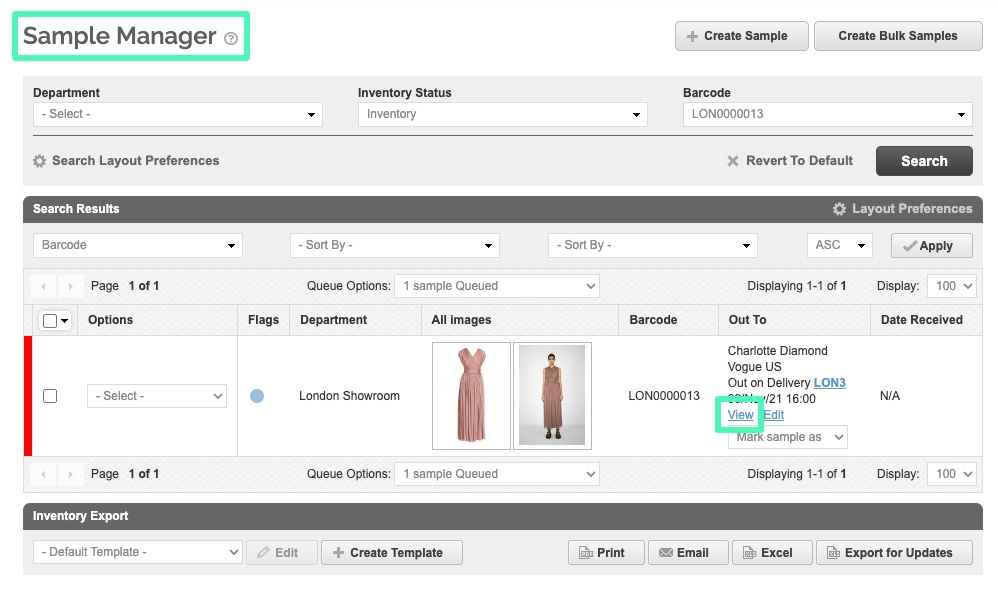
Delivery Memo 내보내기 옵션
Delivery Memo는 여러 용도로 사용할 수 있습니다. 가장 일반적으로는 실제 배송에 포함될 샘플 목록으로 인쇄됩니다. Delivery Memo를 인쇄하려면 페이지 하단으로 스크롤하여 클릭하여 PDF 또는 Excel로 내보냅니다.
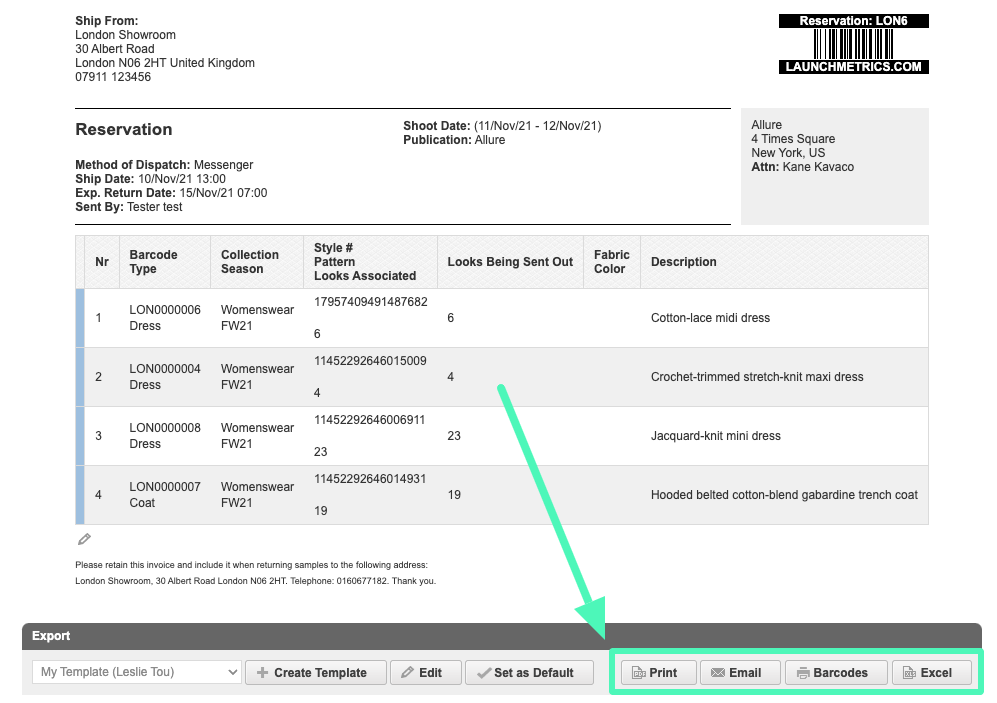
또한 Contacts 데이터베이스에 있는 누구에게나 Delivery Memo를 이메일로 보낼 수 있습니다.
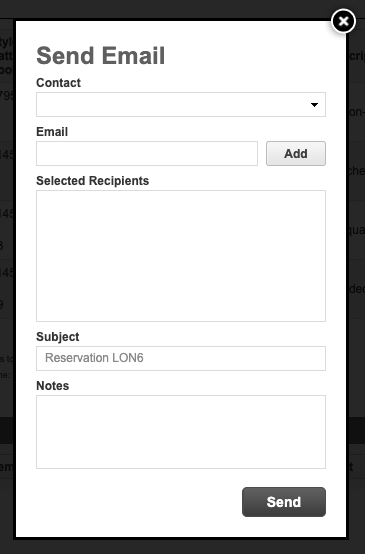
Delivery Memo 템플릿
Delivery Memo는 템플릿을 사용하여 커스텀할 수 있습니다.
- 문서 유형(Delivery memo, Proforma Invoice, DDT)에 따라 템플릿이 저장됩니다.
- ・Private templates은 본인만 보고 사용할 수 있습니다.
- ・Global templates은 모든 사용자가 보고 사용할 수 있습니다.
- 처음에는 personal default template을 사용합니다.
- ・Global templates 으로 전환한 후` 버튼을 클릭하여 변경할 수 있습니다.
-
・사용자 권한이 있는 경우 템플릿 편집기 내에서 다른 사용자의 기본 템플릿을 설정할 수 있습니다.
다른 템플릿을 선택하면 해당 템플릿이 저장며 이후 특정 배송 메모를 열 때 로드됩니다.
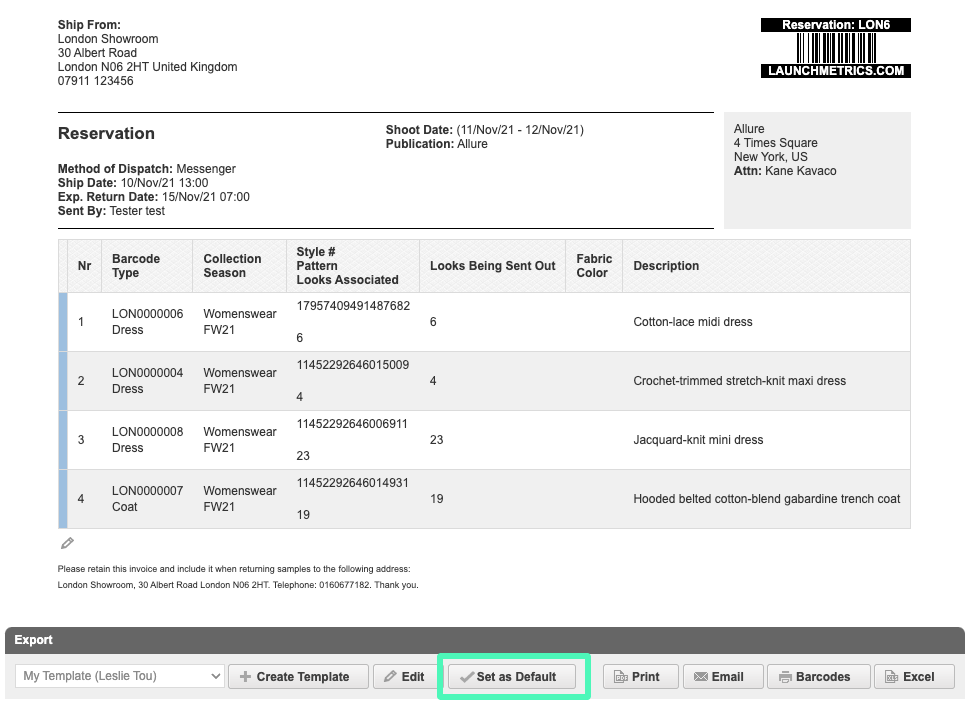
템플릿 생성/편집
- 새 템플릿을 만들려면 Delivery Memo 페이지 하단으로 스크롤하여 내보내기 섹션을 찾습니다.
- Create Template를 클릭합니다.
Template Details
- Template Name - 템플릿의 용도를 설명합니다.
- Template Sharing - 기본으로 사용하거나 다른 사람이 사용하도록 하려면 글로벌으로 설정합니다.
- Paper Orientation - Delivery Memo는 일반적으로 종이에 인쇄하거나 문서로 내보내로 용지 방향을 선택할 수 있습니다.
- Force as Default Template - 이 작업을 수행할 수 있는 사용자 권한이 있는 경우 이 템플릿을 다른 사용자에 대한 기본값으로 설정할 수 있습니다.
- Return Disclaimer - Automatic (based on Collections)은 배송할 샘플의 컬렉션을 기반으로 면책 조항을 자동으로 로드합니다. 자세한 내용은 아래의 Return Disclaimer section 섹션을 참조하십시오.
Return Disclaimer (반품 면책 조항)
반품 면책 조항은 새 페이지로 이동되며 모든 종류의 특정 반품 지침을 제공합니다. 예를 들어, 시계 및 고급 주얼리 컬렉션 또는 기타 고가 품목의 경우 안전한 반품을 위해 추가적인 문서가 필요한 경우가 있습니다. 이 경우 Delivery Memo를 받는 사람에게 이메일로 보낼 수 있으므로, 실제 항목을 배송하기 전에 고지 사항 페이지에 서명한 후 반납할 수 있습니다.
템플릿에는 반품 고지 사항을 설정하기 위한 3가지 옵션이 있습니다.
- Automatic (based on Collections) - 배송 시 샘플 컬렉션을 기반으로 컬렉션 중 반품 면책 조항이 필요한 경우 반품 면책 조항이 자동으로 활성화됩니다.
- Always Enabled
- Always Disabled
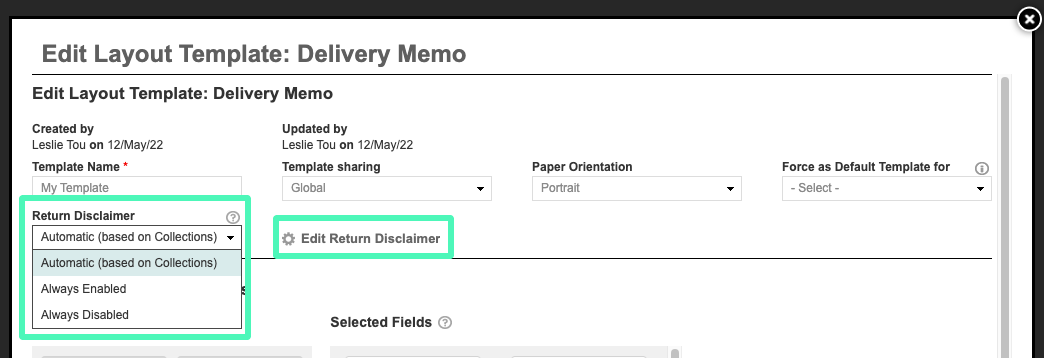
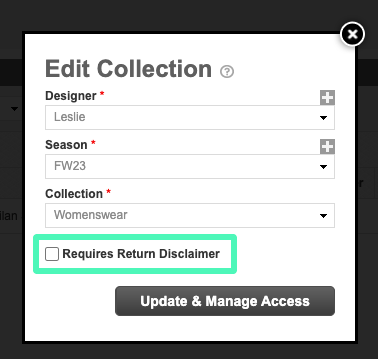
Requires Return Disclaimer 설정하기
반품 고지 사항 사용자 지정
Edit Template 페이지의 상단 섹션에서 Edit Return Disclaimer을 클릭합니다.
- Database Variables - 배송 또는 수신자의 데이터베이스 변수를 사용하여 고지 사항을 개인화할 수 있습니다. 각 변수 옆에 있는 + 버튼을 클릭하여 템플릿에 추가합니다.
- List of Samples - %disclaimer_samples_table% 변수를 사용하여 배달에 전체 샘플 목록을 포함할 수 있습니다. 이 화면에서 레이아웃 기본 설정을 사용하여 헤더를 사용자 지정합니다.
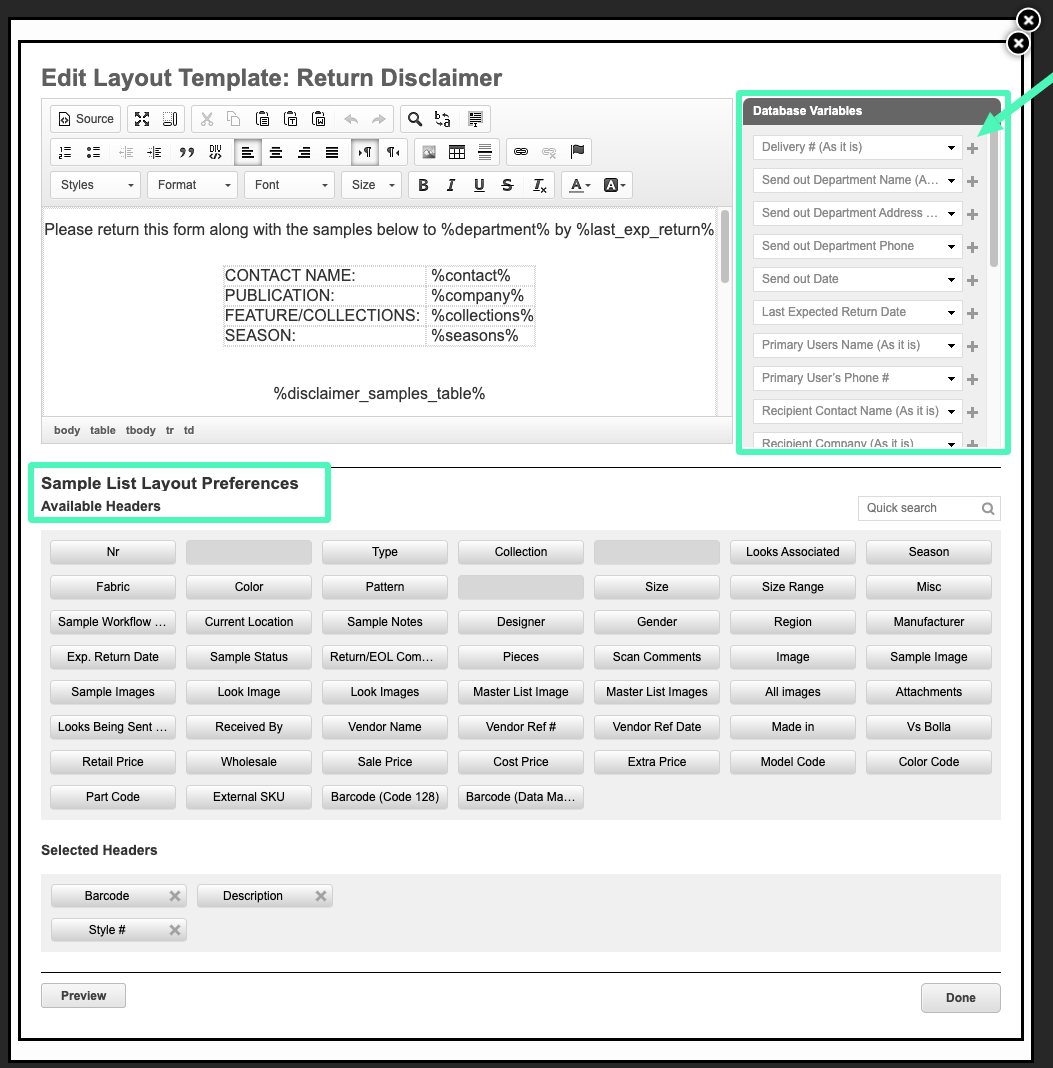
Delivery Details
Available fields 에서 필드를 선택하고 Selected Fields 영역으로 드래그합니다.
Sample List Layout Preferences
- Available headers에서 필드를 선택하고 Selected Headers 영역으로 끌어다 놓습니다.
- 필드를 두 번 클릭하여 마지막에 추가할 수 있습니다.
- 오른쪽 모서리에 있는 "Quick Search" 기능을 사용하여 선택 가능 헤더를 검색할 수 있습니다.
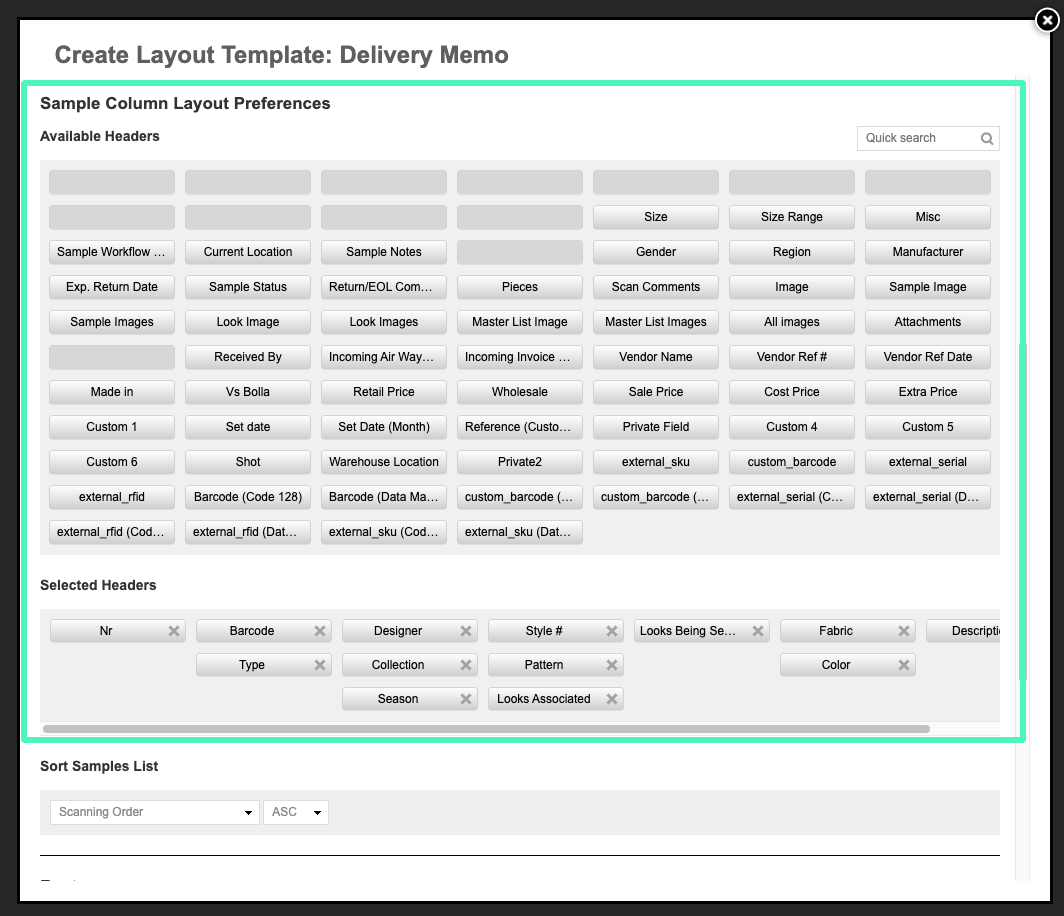
Sort Samples List
정렬 기본 설정을 지정합니다. 기본 정렬은 스캔 순서입니다.
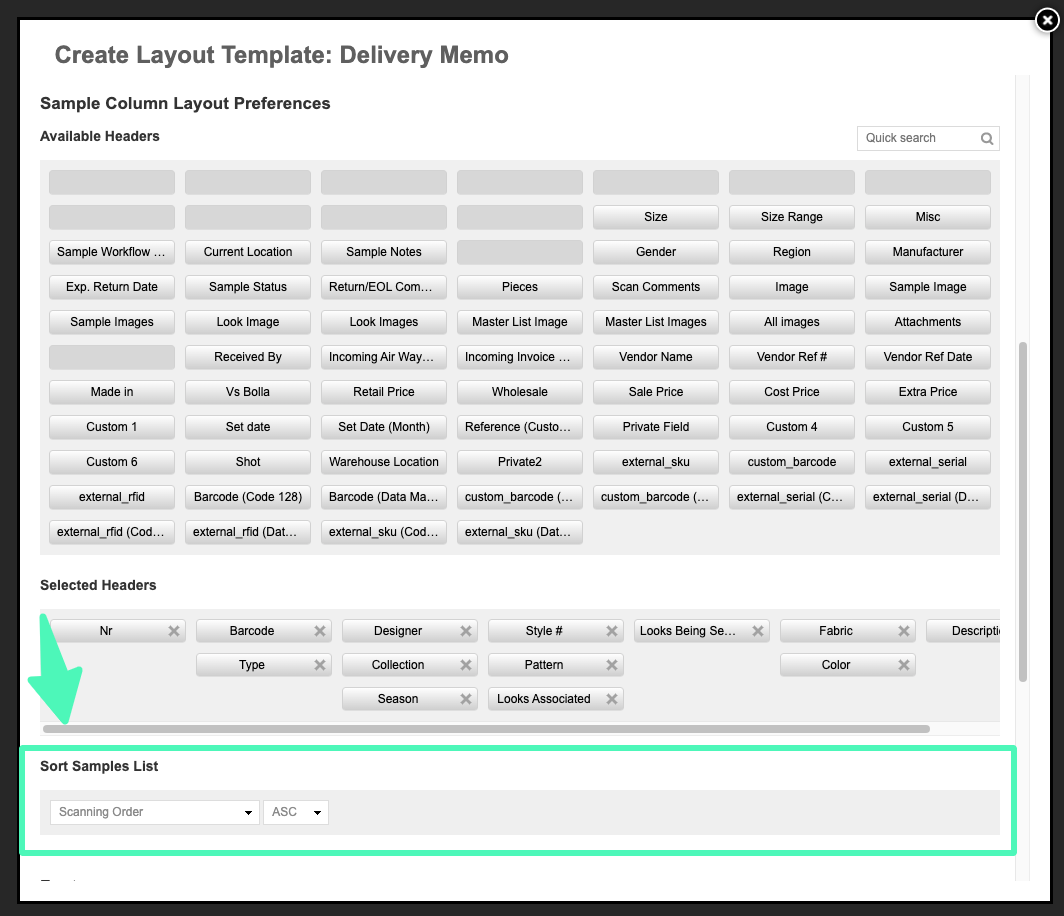
Footer
Delivery Memo의 바닥글을 편집하려면 “Database Variables” 메뉴에서 선택합니다. Delivery Memo의 모든 페이지에 바닥글을 적용할 수 있는 옵션이 있습니다.